Cómo arreglar la aplicación Discord no funciona en iPhone [resuelto]
![Cómo arreglar la aplicación Discord no funciona en iPhone [resuelto]](https://ilinuxgeek.com/storage/img/images/how-to-fix-discord-app-not-working-on-iphone-[solved]_15.png)
- 1612
- 172
- Norma Sedillo
Muchos usuarios de iPhone han descubierto que, de repente, la aplicación Discord en sus iPhones dejó de funcionar y no pudieron usar la aplicación correctamente. Esto es muy decepcionante para muchos usuarios de discordias, ya que en su mayoría usan esta aplicación para interactuar con sus amigos de juegos a través de varios canales destinados a juegos, etc.
Algunos usuarios de iPhone también han visto que a pesar de que la aplicación Discord se abrió con éxito en su iPhone, pero instantáneamente se bloqueó. Este problema podría deberse a una conexión a Internet débil, la aplicación Discord se ejecuta en segundo plano durante mucho tiempo, el servidor de aplicaciones está inactivo, etc.
Esto se puede rectificar fácilmente siguiendo los métodos explicados en el artículo a continuación.
Tabla de contenido
- FIJAR 1 - Habilitar el modo de avión y desactívelo
- Corrige 2: verifique si Discord Server está inactivo
- SEX 3 - Actualice la aplicación Discord
- Arreglar 4 - descargar la aplicación Discord
- FIJAR 5 - Desactivar la conexión VPN
- Arreglar 6 - Reinstale la aplicación Discord
- Soluciones adicionales
FIJAR 1 - Habilitar el modo de avión y desactívelo
Si hay algún problema con las señales de red si se trata de datos Wi-Fi o móviles, podría arrojar tales problemas. Por lo tanto, debe actualizarse habilitando el modo del avión y luego deshabilitarlo.
Aquí están los pasos sobre cómo hacerlo.
Paso 1: Abra el Centro de control en su iPhone deslizando por la pantalla del iPhone desde el lado superior derecho de la pantalla.
Paso 2: Después de que aparezca la pantalla del centro de control, toque el Modo avión Opción en la esquina superior izquierda del iPhone.
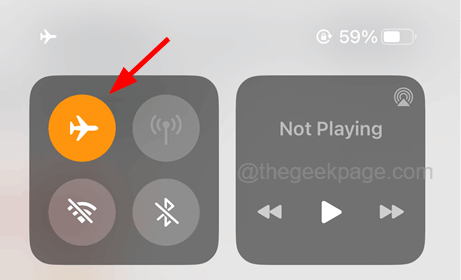 Modo de avión en 11zon
Modo de avión en 11zon Paso 3: Esto habilita el modo de avión en el iPhone que desconecta toda la conectividad de la red, incluida la red móvil.
Paso 4: espera un tiempo y después de eso, desactivar él Al tocar nuevamente la opción de modo de avión en la pantalla central de control como se muestra en la siguiente captura de pantalla.
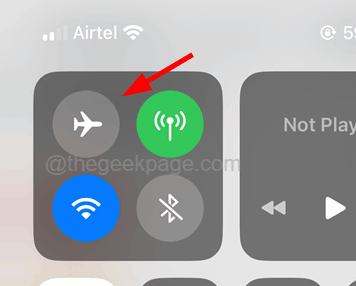 Modo de avión apagado 11zon 1
Modo de avión apagado 11zon 1 Corrige 2: verifique si Discord Server está inactivo
Siempre pensamos en todas las razones posibles en el dispositivo solo porque una determinada aplicación no funciona correctamente. Pero existe una gran posibilidad de que algo pueda estar mal desde el lado del servidor de aplicaciones.
A veces, el servidor de una aplicación se apaga para fines de mantenimiento o debido a las solicitudes de servicio sobrecargadas. Cuando esto suceda, los usuarios no podrán abrir la aplicación ni iniciar sesión en la aplicación con sus credenciales.
Por lo tanto, debe verificar si el servidor Discord está inactivo o no. Si descubre que el servidor está inactivo, recomendamos que nuestros usuarios esperen pacientemente e intenten usar la aplicación Discord después de unas horas.
SEX 3 - Actualice la aplicación Discord
El equipo de Discord App publica una actualización regularmente para asegurarse de que no haya errores y, a veces, para mejorar/mejorar la aplicación agregando algunas características. Esto se hace después de recibir informes de comentarios de los usuarios de Discord.
Así que intente actualizar la aplicación Discord y vea si esto funciona usando los pasos explicados a continuación.
Paso 1: En primer lugar, necesitas ir al Tienda de aplicaciones En tu iPhone.
Paso 2: Después de que la App Store esté abierta, haga clic en el Buscar Pestaña que puede encontrar en la parte inferior de la App Store.
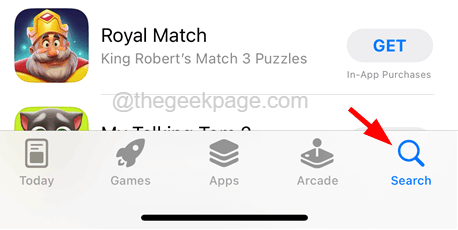
Paso 3: ahora escriba discordia en la barra de búsqueda en la parte superior y seleccione el Discordia Página de la aplicación de los resultados desplegables.
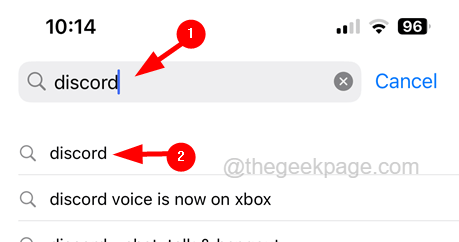
Paso 4: Una vez que se abra la página de la aplicación Discord, haga clic en Actualizar Si hay alguna actualización del equipo de Discord.
Paso 5: de lo contrario, se mostrará Abierto En la página de la aplicación Discord como se muestra a continuación.
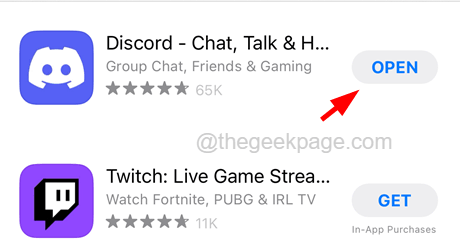
Paso 6: siga cualquier instrucción en pantalla para completar el proceso de actualización.
Arreglar 4 - descargar la aplicación Discord
Si los datos dentro de la aplicación Discord se corrompen por alguna razón, es posible que deba enfrentar tales problemas. Para solucionar este problema, es posible que deba borrar los datos de la aplicación siguiendo los pasos sobre cómo descargar la aplicación Discord.
Paso 1: Inicie el Ajustes Aplicación en su iPhone haciendo clic en el icono de configuración desde la pantalla de inicio.
Paso 2: Siguiente desplazamiento hacia abajo y seleccione el General opción haciendo clic en ella como se muestra a continuación.
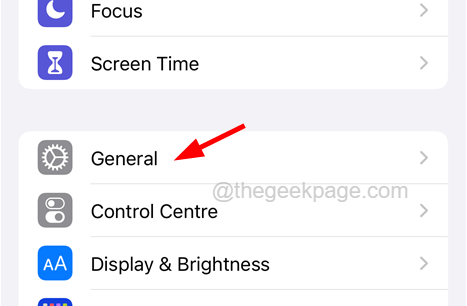
Paso 3: Busque el almacenamiento de iPhone Opción y toque ella.
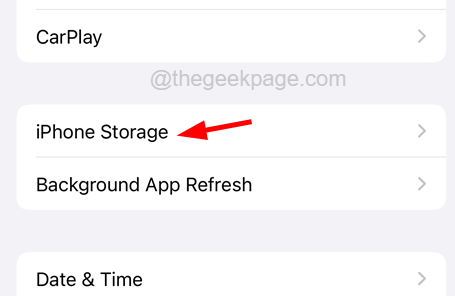
Paso 4: espere un tiempo hasta que la página de almacenamiento de iPhone cargue la lista de aplicaciones.
Paso 5: Después de que se carga, desplácese hacia abajo y haga clic en el Discordia Aplicación de la lista como se muestra en la imagen a continuación.
Paso 6: Ahora, una vez que se abra la página de la aplicación Discord, haga clic en el Aplicación de descarga opción como se muestra.
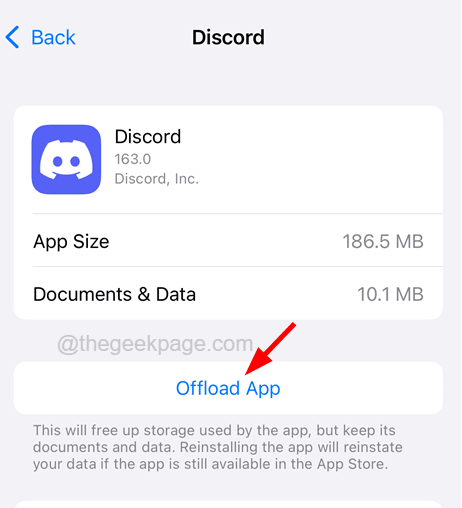
Paso 7: Después de eso, es posible que tenga que tocar Aplicación de descarga nuevamente en la ventana emergente de confirmación.
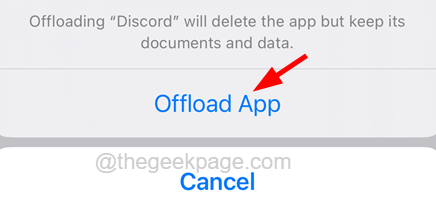
Paso 8: Esto comienza a descargar la aplicación Discord en su iPhone.
Paso 9: Después de eso, reinicie su iPhone una vez y toque el icono de la aplicación Discord desde la pantalla de inicio que instala la aplicación Discord y puede comenzar a usarlo sin ningún problema.
FIJAR 5 - Desactivar la conexión VPN
Algunos usuarios de iPhone pueden usar una conexión VPN para acceder a los datos de su proyecto o cosas relacionadas con el trabajo sobre sus iPhones. La conexión VPN es principalmente una red privada y podría restringir que use algunas páginas web, aplicaciones, etc.
Así que intente desconectar la conexión VPN en su iPhone y ver si esto funciona.
Paso 1: Abra el Ajustes página primero en tu iPhone.
Paso 2: Después de eso, desplácese hacia abajo y elija el General opción haciendo clic en él.
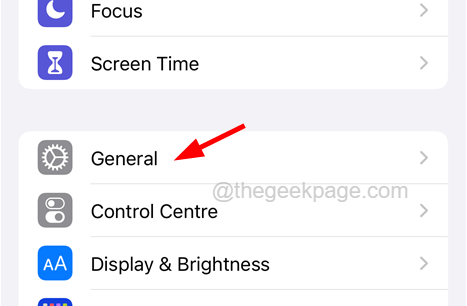
Paso 3: ahora toque el VPN & Gestión de dispositivos Opción en la página general desplazándose hacia abajo como se muestra en la siguiente captura de pantalla.
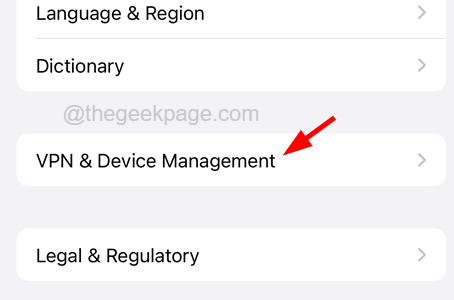
Paso 4: haga clic en el VPN opción en la parte superior de la página como se muestra.

Paso 5: Si tiene una conexión VPN en su iPhone, desconecte.
Arreglar 6 - Reinstale la aplicación Discord
Si nada más funciona para solucionar este problema, puede intentar reinstalar la aplicación Discord en su iPhone, lo que elimina la posibilidad de algunos problemas causados debido a la interrupción al instalarla en primer lugar antes.
Siga los pasos a continuación sobre cómo reinstalarlo.
Paso 1: en primer lugar, debe ir a la pantalla de inicio y buscar el Discordia aplicación.
Paso 2: ahora largo toque el Discordia icono de la aplicación.
Paso 3: puede obtener un menú contextual de la aplicación Discord.
Paso 4: elija el Eliminar aplicaciones opción de la lista haciendo clic en ella.
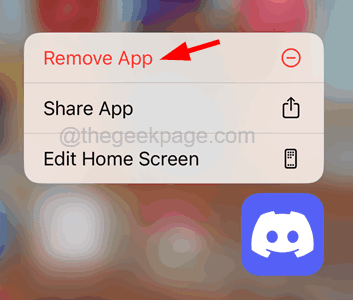
Paso 5: Esto aparecerá un menú contextual en la pantalla de iPhone.
Paso 6: haga clic Eliminar la aplicación de la lista como se muestra en la imagen a continuación.
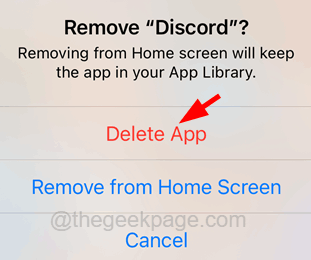
Paso 7: puede otra ventana emergente donde necesite hacer clic en el Borrar Opción como se muestra en la imagen a continuación.
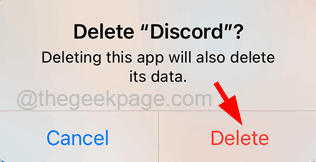
Paso 8: Esto comenzará a desinstalar la aplicación Discord de su iPhone.
Paso 9: Después de que la aplicación Discord se desinstala, debe reiniciar su iPhone.
Paso 10: Después de reiniciar su iPhone con éxito, inicie el Tienda de aplicaciones Aplicación en su iPhone.
Paso 11: haga clic en el Buscar Pestaña en la parte inferior de la App Store.
Paso 12: Ahora tienes que escribir discordia en la barra de búsqueda en la parte superior y seleccione el Discordia opción de los resultados desplegables.
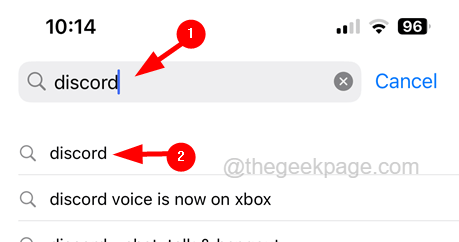
Paso 13: Esto abre la página de la aplicación Discord en la tienda de aplicaciones.
Paso 14: toque el en forma de nube icono en la página de la aplicación Discord.
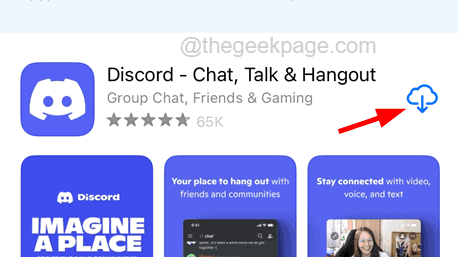
Esto comienza a instalar la aplicación Discord en su iPhone.
Soluciones adicionales
Force Cierre la aplicación Discord y vuelva a abrirla de nuevo
La mayoría de los usuarios de iPhone tienen la costumbre de no cerrar las aplicaciones que se ejecutan en segundo plano. A veces, hay muchas aplicaciones en segundo plano durante mucho tiempo. Esto hace que la aplicación no funcione de manera eficiente y podría causar este tipo de problema.
Por lo tanto, sugerimos que nuestros usuarios sigan cerrando las aplicaciones que se ejecutan en segundo plano de vez en cuando. Para solucionar este problema, debe forzar la aplicación Discord desde el fondo abriendo el conmutador de aplicaciones en su iPhone.
Para abrir el conmutador de aplicaciones, deslice su iPhone desde la esquina inferior izquierda exponencialmente hacia el lado derecho de la pantalla del iPhone. Una vez que aparece el conmutador de aplicaciones, busque la aplicación Discord desde las aplicaciones y deslíelo para forzarlo. Luego vuelva a abrir la aplicación Discord desde su pantalla de inicio.
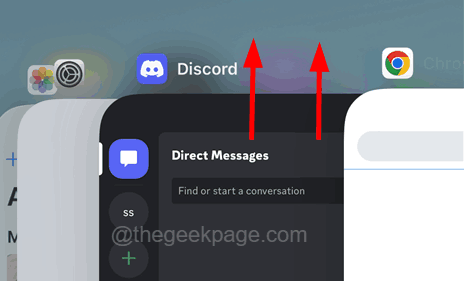
Verifique la conexión a Internet
Muchas veces, la mayoría de los problemas que han ocurrido en el iPhone se deben a la falta de conexión a Internet en el iPhone. A veces, la conectividad a Internet sería tan inestable y pobre que podría conducir a tales problemas que se discutieron anteriormente en este artículo.
Es mejor que verifique la conexión a Internet en su iPhone abriendo el YouTube o Cromo aplicación y navegar por una página web o acceder a un video. Si encuentra que no hay una conexión a Internet sólida, intente reiniciar su enrutador Wi-Fi para actualizar la señal Wi-Fi.
Incluso después de eso, si se enfrenta a un problema de conectividad a Internet, active la red de datos móviles yendo a Ajustes > Datos móviles y luego hacer clic en el Interruptor de alternancia de datos móviles para habilitarlo.
- « Cómo arreglar el error de inicio de sesión de los juegos de inicio de sesión de los juegos de juegos épicos
- 11 formas probadas de solucionar el problema de uso de la CPU de Microsoft Edge High »

